No importa cuánto intente Microsoft de popularizar las aplicaciones UWP (Plataforma universal de Windows), los usuarios aún están más dispuestos a seguir con los viejos programas estándar. Ahora, el procedimiento de instalación es el mismo durante años. Obtiene el instalador y lo ejecuta, sigue los pasos y, listo, el programa de terceros está listo para ejecutarse. Excepto cuando el error como "Se está instalando otro programa. Espere hasta que se complete la instalación"Aparece.
Esto puede parecer un mensaje obvio, pero el problema radica en el hecho de que los usuarios afectados estaban seguros de que no se estaba ejecutando otra instalación. Para arrojar algo de luz sobre este tema y, con suerte, brindar las soluciones adecuadas, realizamos un pequeño experimento y los resultados fueron positivos. Por lo tanto, si se encuentra con este error cada vez que ejecuta un instalador de terceros, asegúrese de verificar los pasos que proporcionamos a continuación..
Cómo corregir el error "Se está instalando otro programa ..." en Windows 10
- Salga del proceso de Windows Installer en el Administrador de tareas
- Reinicie el servicio de instalador dedicado
- Desactive las aplicaciones de terceros antes de instalar
- Escanear en busca de virus
1: Salga del proceso de Windows Installer en el Administrador de tareas
Lo primero es lo primero. Reinicia tu instalación o ejecutar el instalador como administrador. Además, como lo informa el propio indicador, existe la posibilidad de que Windows Installer esté activo en segundo plano. Ahora bien, esto no siempre significa que haya otro programa instalado. Puede estar activo debido a un error o una actividad oculta de la aplicación ya instalada..
- LEA TAMBIÉN: El mejor software de administración de tareas para Windows 10
Para solucionar este problema, le recomendamos que navegue al Administrador de tareas y deshabilite el 'msiexec.exe'proceso. Este proceso está asignado a Windows Installer. Si no está seguro de cómo hacerlo en Windows 10, siga los pasos que proporcionamos a continuación:
- No salgas de la instalación.
- Haga clic derecho en Inicio y abra Administrador de tareas desde el menú Power User.
- Bajo la Detalles pestaña, navega a msiexec.exe, haga clic derecho sobre él y terminar el proceso (Tarea final).
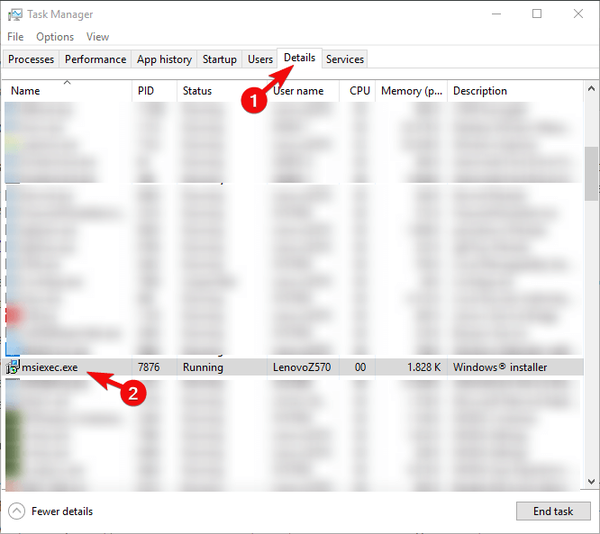
- Intente reiniciar la instalación nuevamente.
2: reinicie el servicio de instalación dedicado
Windows Installer también tiene un servicio dedicado que se inicia automáticamente cuando intentas instalar una aplicación. Debería, por defecto, iniciarse automáticamente y detenerse una vez finalizada la instalación. Sin embargo, por las mismas razones que el proceso, aún puede seguir funcionando en segundo plano. Esto, en consecuencia, resultará en una parada cuando intente instalar algo nuevo en su PC..
- LEA TAMBIÉN: El nuevo Acuerdo de servicios de Microsoft hace que los usuarios se sientan incómodos
Afortunadamente, al igual que con el proceso dedicado, el servicio Windows Installer se puede reiniciar en unos simples pasos. Al hacerlo, el servicio debería permitirle instalar el programa en cuestión. Por supuesto, también deberá reiniciar el procedimiento de instalación..
A continuación, se explica cómo reiniciar el servicio de instalador dedicado en Windows 10:
- Presione la tecla de Windows + R para convocar al elevado correr línea de comando.
- En la línea de comandos, escriba services.msc y presione Enter.
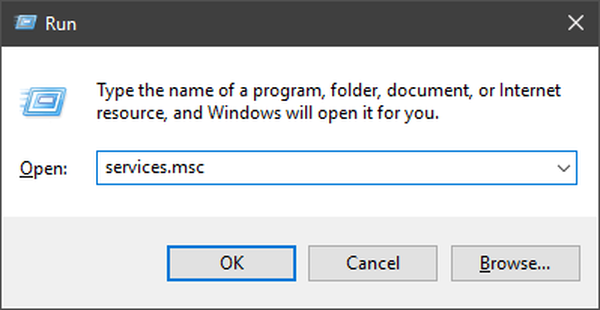
- Navegar a instalador de ventanas, haga clic derecho sobre él y abra Propiedades.
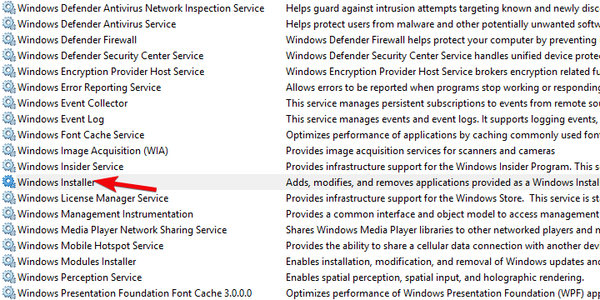
- Detenga el servicio y vuelva a iniciarlo.
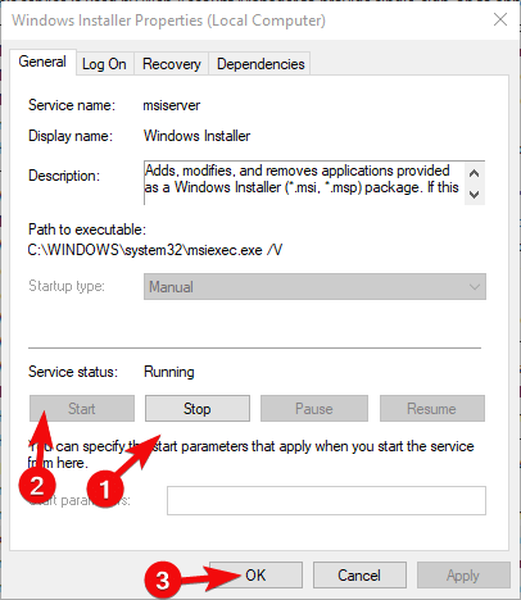
- Intente instalar el programa problemático nuevamente.
3: deshabilite las aplicaciones de terceros antes de instalar
Finalmente, como ya señalamos, la aplicación fantasma en segundo plano (en su mayoría actualizadores de terceros para varias aplicaciones) puede hacer que Windows Installer funcione todo el tiempo. Dado que este servicio de sistema puede cubrir una instalación a la vez. Es posible que sepa qué aplicación está causando exactamente esto.
- LEA TAMBIÉN: Cómo limpiar su PC con Windows 10, 8 o 7 con CCleaner [revisión]
Por otro lado, si tiene instalados muchos programas win32 estándar instalados, una mejor manera de realizar la instalación sin problemas es deshabilitarlos todos..
Las excepciones son, obviamente, las soluciones antivirus de terceros y los servicios propios de Windows. Una vez que reinicie su sistema en un inicio limpio, el instalador debería funcionar como se esperaba. He aquí cómo hacerlo en Windows 10:
- Haga clic derecho en el Barra de tareas y abrir Administrador de tareas.
- Selecciona el Puesta en marcha lengüeta.
- Deshabilitar todas las aplicaciones para evitar que comiencen con el sistema y confirmar cambios.
- Reinicie su PC e intente instalar el programa en cuestión nuevamente.
4: Escanear en busca de virus
Este paso es más bien una nota al margen. Si el error del instalador vuelve a ocurrir después de que haya instalado recientemente un software sospechoso, le recomendamos que busque virus. Las protecciones en tiempo real deberían prevenir la mayoría de las infecciones de virus a través de aplicaciones de terceros. Sin embargo, muchos de ellos tienen otros usos maliciosos y son difíciles de eliminar de forma convencional. Nos referimos principalmente a secuestradores de navegadores y AdWare..
- LEA TAMBIÉN: El mejor software antivirus para usar en 2018 para su PC con Windows 10
Recomendamos BitDefender Total Security 2018 para obtener la máxima protección con tasas de detección superiores a la media y un paquete de seguridad de gran alcance..
- Descarga ahora Bitdefender (50% de descuento en todos los planes)
Por otro lado, puede usar un Windows Defender combinado con Malwarebytes AdwCleaner (aplicación gratuita). He aquí cómo hacerlo:
- Abierto Centro de seguridad de Windows desde el área de notificaciones.
- Escoger Protección contra virus y amenazas.
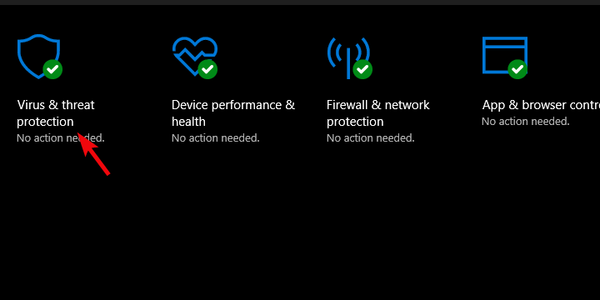
- Escoger Escaneo avanzado.
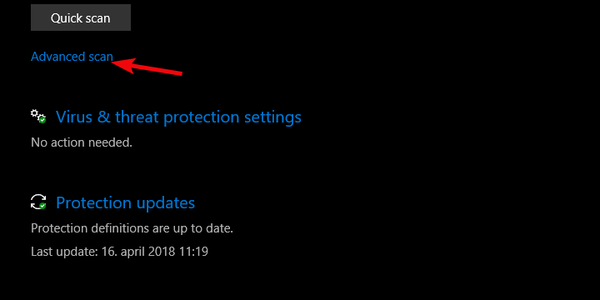
- Seleccione Escaneo sin conexión y haga clic en "Escanear ahora"Botón.
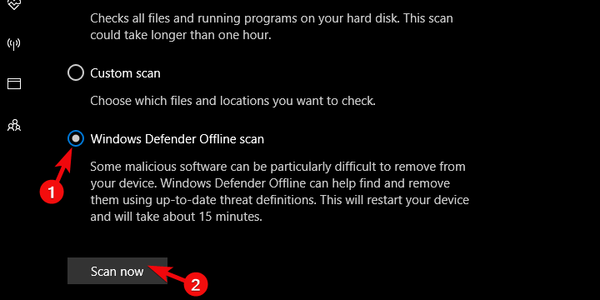
- Después de que su PC se reinicie y finalice el procedimiento de escaneo, descargue Malwarebytes AdwCleaner, aquí.
- Ejecute la aplicación y haga clic en Escanear.
- Asegúrese de limpiar todo lo que adwCleaner redundante identifica y reinicie su PC.
Una vez que esté satisfecho con el rendimiento de AdwCleaner, le recomendamos que pruebe la versión gratuita de la herramienta MalwareBytes Anti-Malware. La nueva versión de ofrece una serie de funciones mejoradas que harán que su computadora sea casi a prueba de amenazas. Desplácese hacia abajo en la página oficial para ver el enlace de prueba..
- Descarga ahora MalwareBytes del sitio web oficial
Deberias hacer eso. En caso de que tenga alguna pregunta o sugerencia con respecto a este error de instalación, nos gustaría escucharla. Puede publicarlos en la sección de comentarios a continuación..
HISTORIAS RELACIONADAS QUE DEBE VERIFICAR:
- La instalación de Windows 10 KB4093112 falla, los puertos USB no funcionan y más
- Los programas antivirus evitan que los usuarios instalen compilaciones de Windows 10
- REVISIÓN: ExpressVPN no se instala en Windows
- Connectify Hotspot: Cómo descargar e instalar en Windows 10
- reparación de windows 10
- instalador de ventanas
 Friendoffriends
Friendoffriends



